Peugeot Expert VU 2016 Betriebsanleitung (in German)
Manufacturer: PEUGEOT, Model Year: 2016, Model line: Expert VU, Model: Peugeot Expert VU 2016Pages: 520, PDF-Größe: 12.57 MB
Page 391 of 520
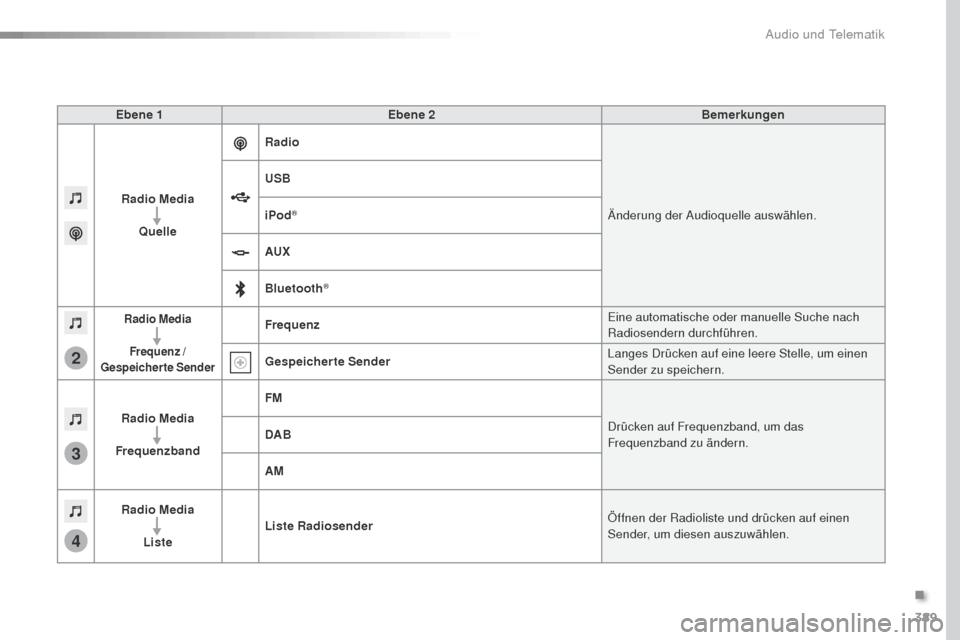
389
3
2
4
Expert_de_Chap10b_NAC-1_ed01-2016
Ebene 1Ebene 2 Bemerkungen
Radio Media Quelle Radio
Änderung der Audioquelle auswählen.
USB
iPod
®
AUX
Bluetooth
®
Radio Media
Frequenz /
Gespeicherte SenderFrequenz Eine automatische oder manuelle Suche nach
Radiosendern durchführen.
Gespeicherte Sender Langes Drücken auf eine leere Stelle, um einen
Sender zu speichern.
Radio Media
Frequenzband FM
Drücken auf Frequenzband, um das
Frequenzband zu ändern.
DAB
AM
Radio Media Liste Liste Radiosender
Öffnen der Radioliste und drücken auf einen
Sender, um diesen auszuwählen.
.
Audio und Telematik
Page 392 of 520
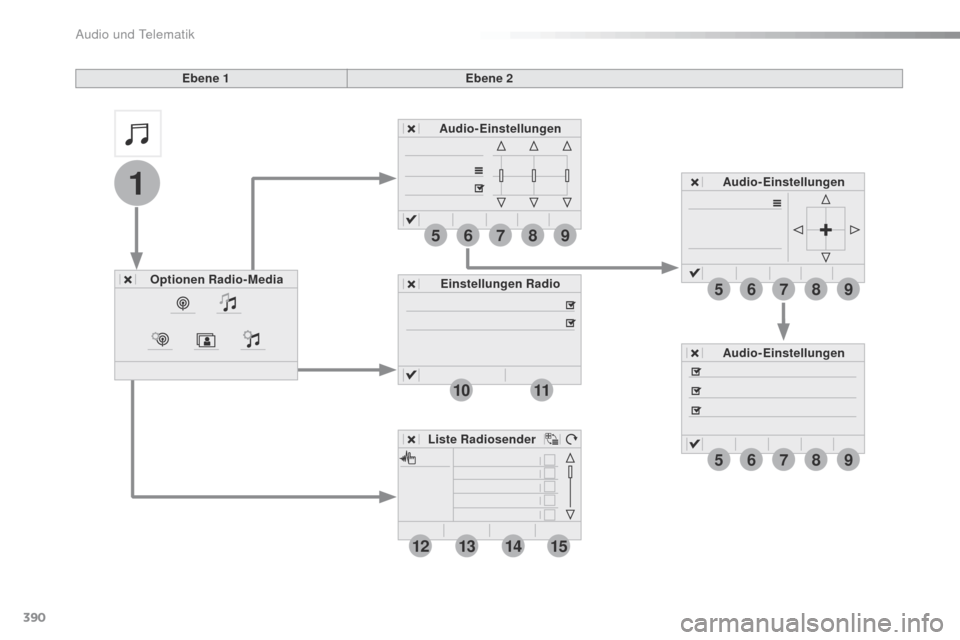
390
1
96785
1011
13141512
9
9
6
6
7
7
8
8
5
5
Expert_de_Chap10b_NAC-1_ed01-2016
Ebene 1Ebene 2
Optionen Radio-Media Audio-Einstellungen
Audio-Einstellungen
Audio-Einstellungen
Einstellungen Radio
Liste Radiosender
Audio und Telematik
Page 393 of 520
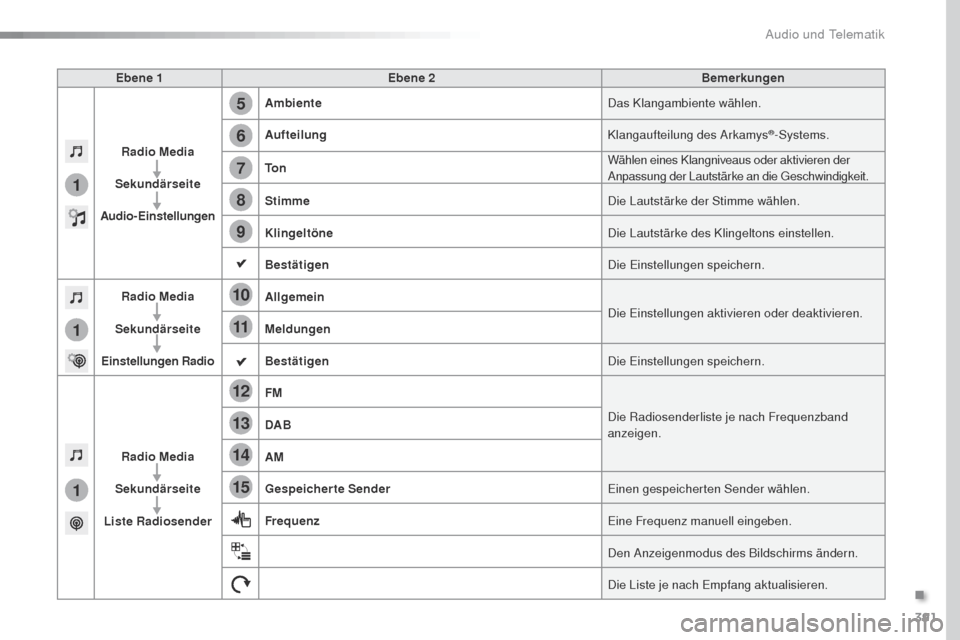
391
5
12
8
6
13
14
15
9
7
10
11
1
1
1
Expert_de_Chap10b_NAC-1_ed01-2016
Ebene 1Ebene 2 Bemerkungen
Radio Media
Sekundärseite
Audio-Einstellungen Ambiente
Das Klangambiente wählen.
Aufteilung Klangaufteilung des Arkamys
®-Systems.
To n Wählen eines Klangniveaus oder aktivieren der
Anpassung der Lautstärke an die
g
e
schwindigkeit.
Stimme Die Lautstärke der Stimme wählen.
Klingeltöne Die Lautstärke des Klingeltons einstellen.
Bestätigen Die Einstellungen speichern.
Radio Media
Sekundärseite
Einstellungen Radio Allgemein
Die Einstellungen aktivieren oder deaktivieren.
Meldungen
Bestätigen Die Einstellungen speichern.
Radio Media
Sekundärseite
Liste Radiosender FM
Die Radiosenderliste je nach Frequenzband
anzeigen.
DAB
AM
Gespeicherte Sender
Einen gespeicherten Sender wählen.
Frequenz Eine Frequenz manuell eingeben.
Den Anzeigenmodus des Bildschirms ändern.
Die Liste je nach Empfang aktualisieren.
.
Audio und Telematik
Page 394 of 520
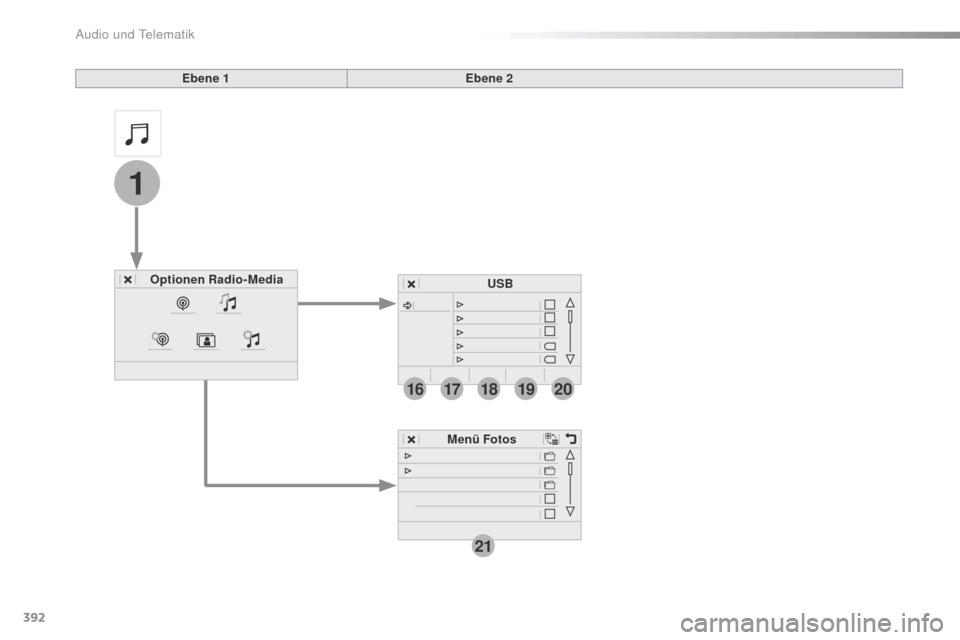
392
21
1
1718192016
Expert_de_Chap10b_NAC-1_ed01-2016
Ebene 1Ebene 2
Optionen Radio-Media Menü FotosUSB
Audio und Telematik
Page 395 of 520
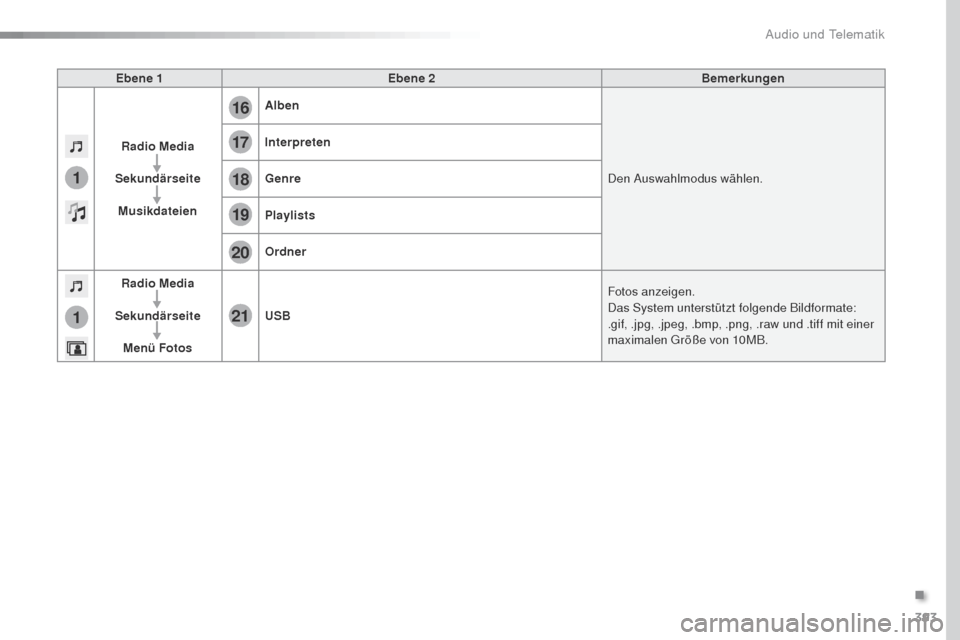
393
17
20
18
21
19
1
1
16
Expert_de_Chap10b_NAC-1_ed01-2016
Ebene 1Ebene 2 Bemerkungen
Radio Media
Sekundärseite Musikdateien Alben
Den Auswahlmodus wählen.
Interpreten
Genre
Playlists
Ordner
Radio Media
Sekundärseite Menü Fotos USB
Fotos anzeigen.
Das System unterstützt folgende Bildformate:
.gif, .jpg, .jpeg, .bmp, .png, .raw und .tiff mit einer
maximalen
g
r
öße von 10MB.
.
Audio und Telematik
Page 396 of 520
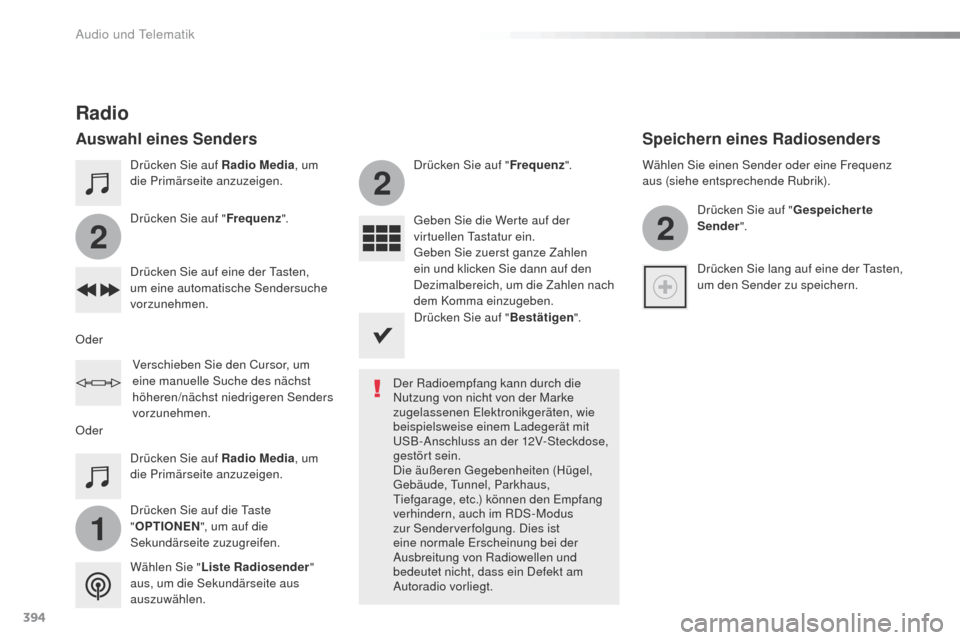
394
1
2
2
2
Expert_de_Chap10b_NAC-1_ed01-2016
Drücken Sie auf Radio Media, um
die Primärseite anzuzeigen.
Drücken Sie auf die
t
a
ste
" OPTIONEN ", um auf die
Sekundärseite zuzugreifen. Drücken Sie auf " Frequenz". Drücken Sie auf "
Frequenz".
ge
ben Sie die Werte auf der
virtuellen
t
as
tatur ein.
ge
ben Sie zuerst ganze Zahlen
ein und klicken Sie dann auf den
Dezimalbereich, um die Zahlen nach
dem Komma einzugeben.
Drücken Sie auf eine der
t
a
sten,
um eine automatische Sendersuche
vorzunehmen.
Drücken Sie auf Radio Media , um
die Primärseite anzuzeigen.
Radio
Auswahl eines Senders
Der Radioempfang kann durch die
Nutzung von nicht von der Marke
zugelassenen Elektronikgeräten, wie
beispielsweise einem Ladegerät mit
u
SB-Anschluss an der 12V-Steckdose,
gestört sein.
Die äußeren
g
e
gebenheiten (Hügel,
ge
bäude, t
u
nnel, Parkhaus,
ti
efgarage, etc.) können den Empfang
verhindern, auch im RDS-Modus
zur Senderverfolgung. Dies ist
eine normale Erscheinung bei der
Ausbreitung von Radiowellen und
bedeutet nicht, dass ein Defekt am
Autoradio vorliegt.
Wählen Sie "
Liste Radiosender "
aus, um die Sekundärseite aus
auszuwählen.
Oder
Oder
Verschieben Sie den Cursor, um
eine manuelle Suche des nächst
höheren/nächst niedrigeren Senders
vorzunehmen. Wählen Sie einen Sender oder eine Frequenz
aus (siehe entsprechende Rubrik).
Drücken Sie auf " Gespeicherte
Sender ".
Drücken Sie lang auf eine der t
a
sten,
um den Sender zu speichern.
Speichern eines Radiosenders
Drücken Sie auf " Bestätigen".
Audio und Telematik
Page 397 of 520
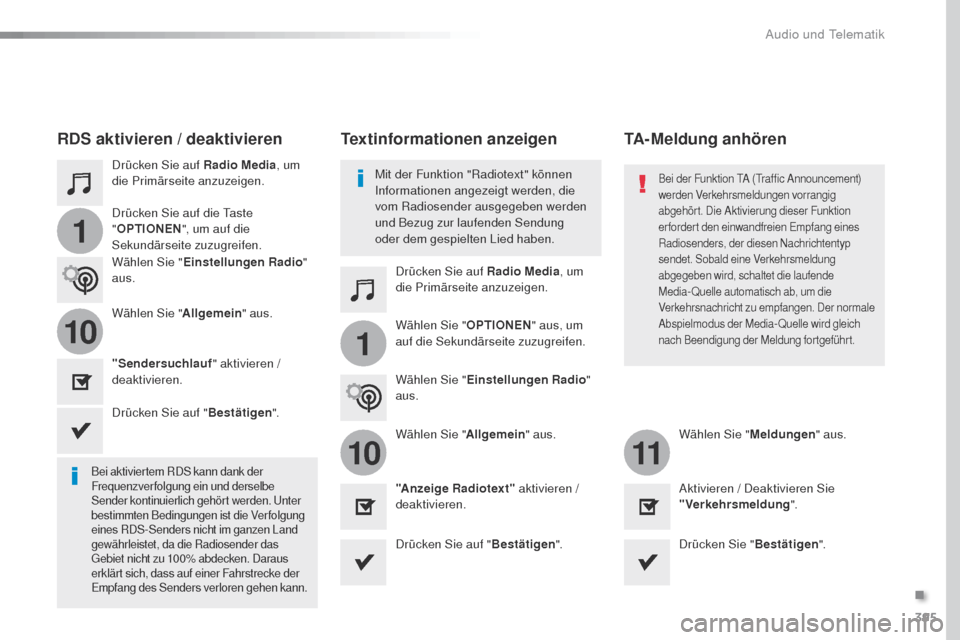
395
1
110
1011
Expert_de_Chap10b_NAC-1_ed01-2016
Drücken Sie auf Radio Media, um
die Primärseite anzuzeigen.
Drücken Sie auf Radio Media, um
die Primärseite anzuzeigen.
Drücken Sie auf die
t
a
ste
" OPTIONEN ", um auf die
Sekundärseite zuzugreifen.
Wählen Sie "OPTIONEN" aus, um
auf die Sekundärseite zuzugreifen.
Wählen Sie "
Einstellungen Radio "
aus.
Wählen Sie "Einstellungen Radio "
aus.
Wählen Sie "
Allgemein" aus.
Wählen Sie "Allgemein" aus. Wählen Sie "Meldungen" aus.
"Sendersuchlauf
" aktivieren /
deaktivieren.
"Anzeige Radiotext" aktivieren /
deaktivieren. Aktivieren / Deaktivieren Sie
"Verkehrsmeldung
".
RDS aktivieren / deaktivieren
Bei aktiviertem RDS kann dank der
Frequenzverfolgung ein und derselbe
Sender kontinuierlich gehört werden.
u
n
ter
bestimmten Bedingungen ist die Verfolgung
eines RDS-Senders nicht im ganzen Land
gewährleistet, da die Radiosender das
ge
biet nicht zu 100% abdecken. Daraus
erklärt sich, dass auf einer Fahrstrecke der
Empfang des Senders verloren gehen kann.
Drücken Sie auf " Bestätigen".
Drücken Sie auf "Bestätigen". Drücken Sie "Bestätigen".
Mit der Funktion "Radiotext" können
Informationen angezeigt werden, die
vom Radiosender ausgegeben werden
und Bezug zur laufenden Sendung
oder dem gespielten Lied haben.
Textinformationen anzeigen TA-Meldung anhören
Bei der Funktion tA (tr
affic Announcement)
werden Verkehrsmeldungen vorrangig
abgehört. Die Aktivierung dieser Funktion
erfordert den einwandfreien Empfang eines
Radiosenders, der diesen Nachrichtentyp
sendet. Sobald eine Verkehrsmeldung
abgegeben wird, schaltet die laufende
Media- Quelle automatisch ab, um die
Verkehrsnachricht zu empfangen. Der normale
Abspielmodus der Media-Quelle wird gleich
nach Beendigung der Meldung fortgeführt.
.
Audio und Telematik
Page 398 of 520
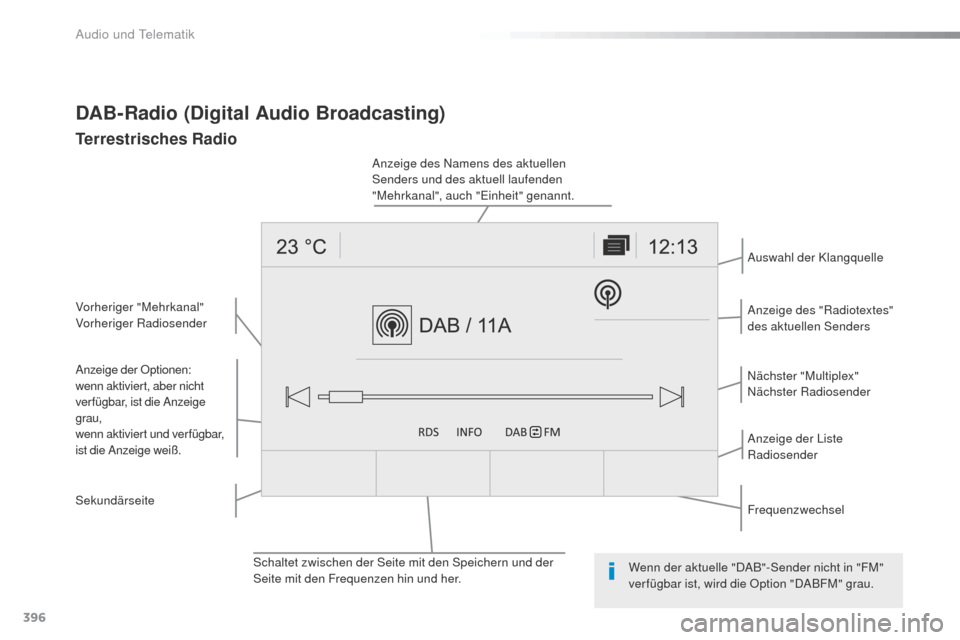
396
Expert_de_Chap10b_NAC-1_ed01-2016
Anzeige der Optionen:
wenn aktiviert, aber nicht
verfügbar, ist die Anzeige
grau,
wenn aktiviert und verfügbar,
ist die Anzeige weiß.Anzeige des "Radiotextes"
des aktuellen Senders
Schaltet zwischen der Seite mit den Speichern und der
Seite mit den Frequenzen hin und her. Frequenzwechsel
Anzeige des Namens des aktuellen
Senders und des aktuell laufenden
"Mehrkanal", auch "Einheit" genannt.
Anzeige der Liste
Radiosender Nächster "Multiplex"
Nächster Radiosender
Sekundärseite Auswahl der Klangquelle
Vorheriger "Mehrkanal"
Vorheriger Radiosender
DAB-Radio (Digital Audio Broadcasting)
Terrestrisches Radio
Wenn der aktuelle "DAB"-Sender nicht in "FM"
ver fügbar ist, wird die Option "DABFM" grau.
Audio und telematik
Page 399 of 520
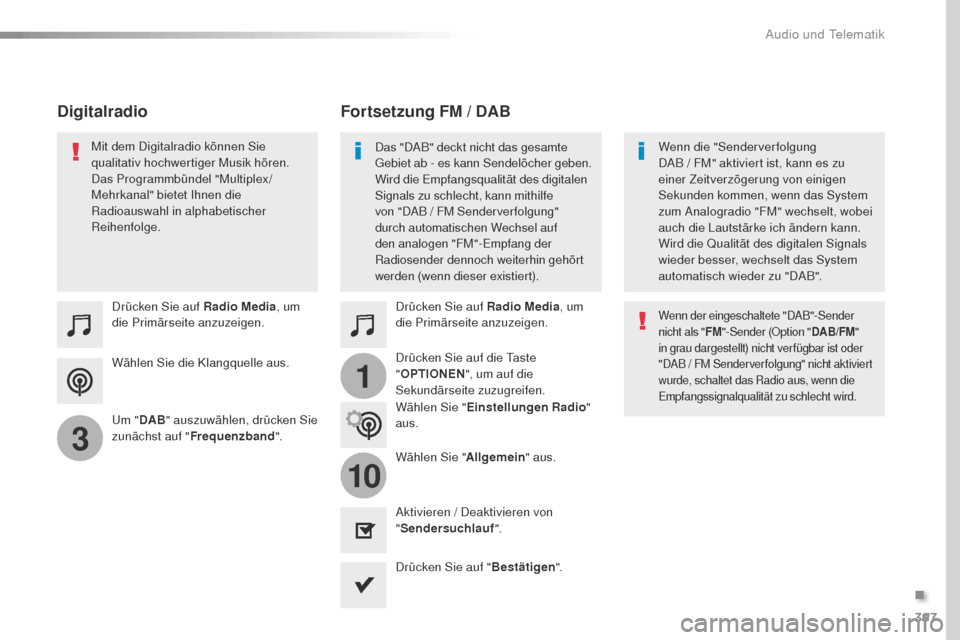
397
1
10
3
Expert_de_Chap10b_NAC-1_ed01-2016
Wählen Sie die Klangquelle aus. Drücken Sie auf Radio Media, um
die Primärseite anzuzeigen.
um " DA
B" auszuwählen, drücken Sie
zunächst auf " Frequenzband ". Drücken Sie auf Radio Media
, um
die Primärseite anzuzeigen.
Drücken Sie auf die ta ste
" OPTIONEN ", um auf die
Sekundärseite zuzugreifen.
Fortsetzung FM / DAB
Digitalradio
Das "DAB" deckt nicht das gesamte geb
iet ab - es kann Sendelöcher geben.
Wird die Empfangsqualität des digitalen
Signals zu schlecht, kann mithilfe
von "DAB / FM Senderverfolgung"
durch automatischen Wechsel auf
den analogen "FM"-Empfang der
Radiosender dennoch weiterhin gehört
werden (wenn dieser existiert). Wenn die "Senderverfolgung
DAB
/ FM" aktiviert ist, kann es zu
einer Zeitverzögerung von einigen
Sekunden kommen, wenn das System
zum Analogradio "FM" wechselt, wobei
auch die Lautstärke ich ändern kann.
Wird die Qualität des digitalen Signals
wieder besser, wechselt das System
automatisch wieder zu "DAB".
Mit dem Digitalradio können Sie
qualitativ hochwertiger Musik hören.
Das Programmbündel "Multiplex/
Mehrkanal" bietet Ihnen die
Radioauswahl in alphabetischer
Reihenfolge.
Wenn der eingeschaltete "DAB"-Sender
nicht als "
FM"-Sender (Option " DAB/FM"
in grau dargestellt) nicht ver fügbar ist oder
"DAB / FM Senderverfolgung" nicht aktiviert
wurde, schaltet das Radio aus, wenn die
Empfangssignalqualität zu schlecht wird.
Wählen Sie " Einstellungen Radio "
aus.
Wählen Sie " Allgemein" aus.
Aktivieren / Deaktivieren von
" Sendersuchlauf ".
Drücken Sie auf " Bestätigen".
.
Audio und Telematik
Page 400 of 520
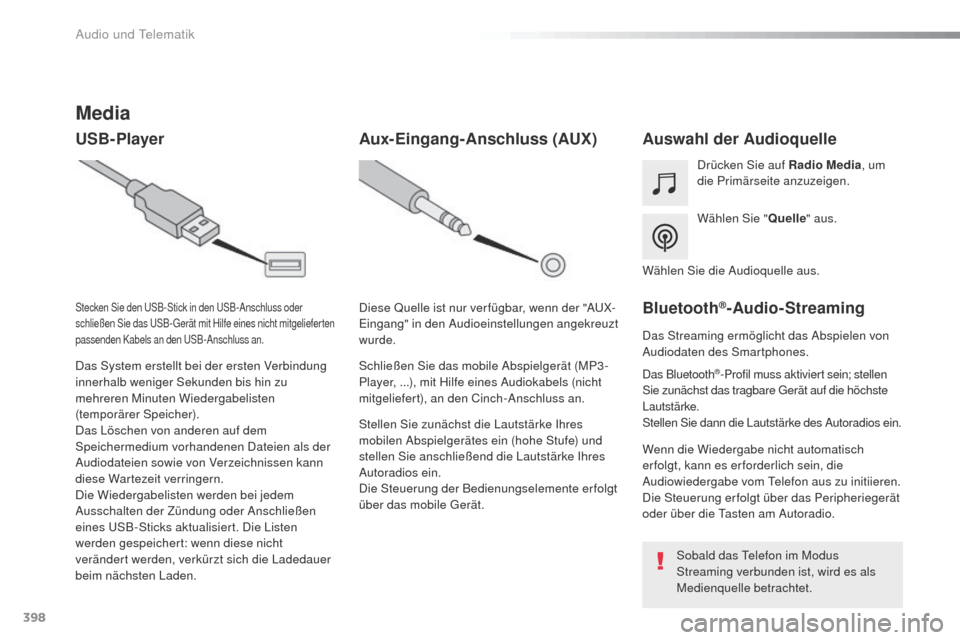
398
Expert_de_Chap10b_NAC-1_ed01-2016
Media
USB- PlayerAuswahl der Audioquelle
Wählen Sie "Quelle" aus.
Drücken Sie auf Radio Media
, um
die Primärseite anzuzeigen.
Das System erstellt bei der ersten Verbindung
innerhalb weniger Sekunden bis hin zu
mehreren Minuten Wiedergabelisten
(temporärer Speicher).
Das Löschen von anderen auf dem
Speichermedium vorhandenen Dateien als der
Audiodateien sowie von Verzeichnissen kann
diese Wartezeit verringern.
Die Wiedergabelisten werden bei jedem
Ausschalten der Zündung oder Anschließen
eines
u
S
B-Sticks aktualisiert. Die Listen
werden gespeichert: wenn diese nicht
verändert werden, verkürzt sich die Ladedauer
beim nächsten Laden.
Stecken Sie den uS B-Stick in den uS B-Anschluss oder
schließen Sie das uS B-ge rät mit Hilfe eines nicht mitgelieferten
passenden Kabels an den
u SB-Anschluss an.
Aux-Eingang-Anschluss (AUX)
Stellen Sie zunächst die Lautstärke Ihres
mobilen Abspielgerätes ein (hohe Stufe) und
stellen Sie anschließend die Lautstärke Ihres
Autoradios ein.
Die Steuerung der Bedienungselemente erfolgt
über das mobile
g
e
rät.
Diese Quelle ist nur ver fügbar, wenn der "A
uX
-
Eingang" in den Audioeinstellungen angekreuzt
wurde.
Schließen Sie das mobile Abspielgerät (MP3-
Player, ...), mit Hilfe eines Audiokabels (nicht
mitgeliefert), an den Cinch-Anschluss an. Wählen Sie die Audioquelle aus.
Bluetooth®-Audio-Streaming
Das Streaming ermöglicht das Abspielen von
Audiodaten des Smartphones.
Das Bluetooth®-Profil muss aktiviert sein; stellen
Sie zunächst das tragbare ge rät auf die höchste
Lautstärke.
Stellen Sie dann die Lautstärke des Autoradios ein.
Wenn die Wiedergabe nicht automatisch
er folgt, kann es er forderlich sein, die
Audiowiedergabe vom
t
el
efon aus zu initiieren.
Die Steuerung erfolgt über das Peripheriegerät
oder über die
t
a
sten am Autoradio.
Sobald das
t
e
lefon im Modus
Streaming verbunden ist, wird es als
Medienquelle betrachtet.
Audio und telematik